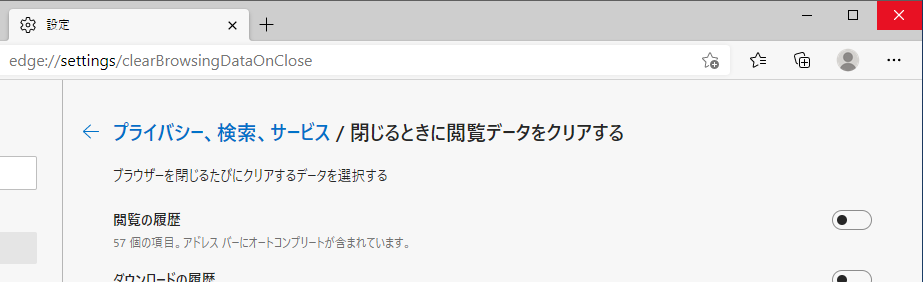Microsoft Edge で以前入力したパスワードが自動的に入力されないように設定する方法
| 対象 OS | Windows 11 Windows 10 |
|---|
- カテゴリー :
-
- トップカテゴリー > 症状から選ぶ > 設定・操作の手順
- トップカテゴリー > 製品から選ぶ > デスクトップパソコン
- トップカテゴリー > 製品から選ぶ > ノートパソコン
- トップカテゴリー > 製品から選ぶ > タブレット(Windows)
- トップカテゴリー > 製品から選ぶ > 小型パソコン(スティック・NUC)
回答
はじめに
この FAQ について
この FAQ では、Microsoft Edge で以前入力したパスワードが自動的に入力されないように設定する方法を説明します。
この FAQ は、Microsoft Edge バージョン 90 で作成しています。
Microsoft Edge バージョン 119 も同じ手順であることを確認しておりますが、
表示される手順や画面が異なることがございます。
バージョンの確認手順は、下記の FAQ を参照ください。
Microsoft Edge バージョン 119 も同じ手順であることを確認しておりますが、
表示される手順や画面が異なることがございます。
バージョンの確認手順は、下記の FAQ を参照ください。
操作手順
以前入力したパスワードが自動的に入力されないように設定する手順
- 「 Microsoft Edge 」 を起動し、[ … ] をクリック、メニューの [ 設定 ] をクリックします。
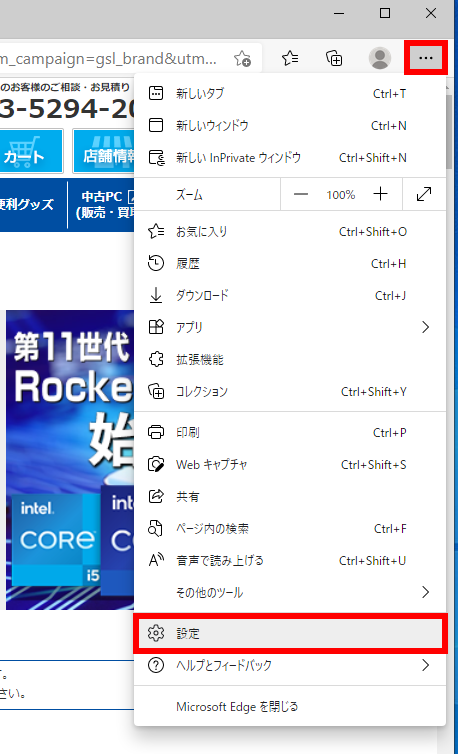
- [ プライバシー、検索、サービス ] をクリック、下段 「 今すぐ閲覧データをクリア 」 欄の [ クリアするデータの選択 ] をクリックします。
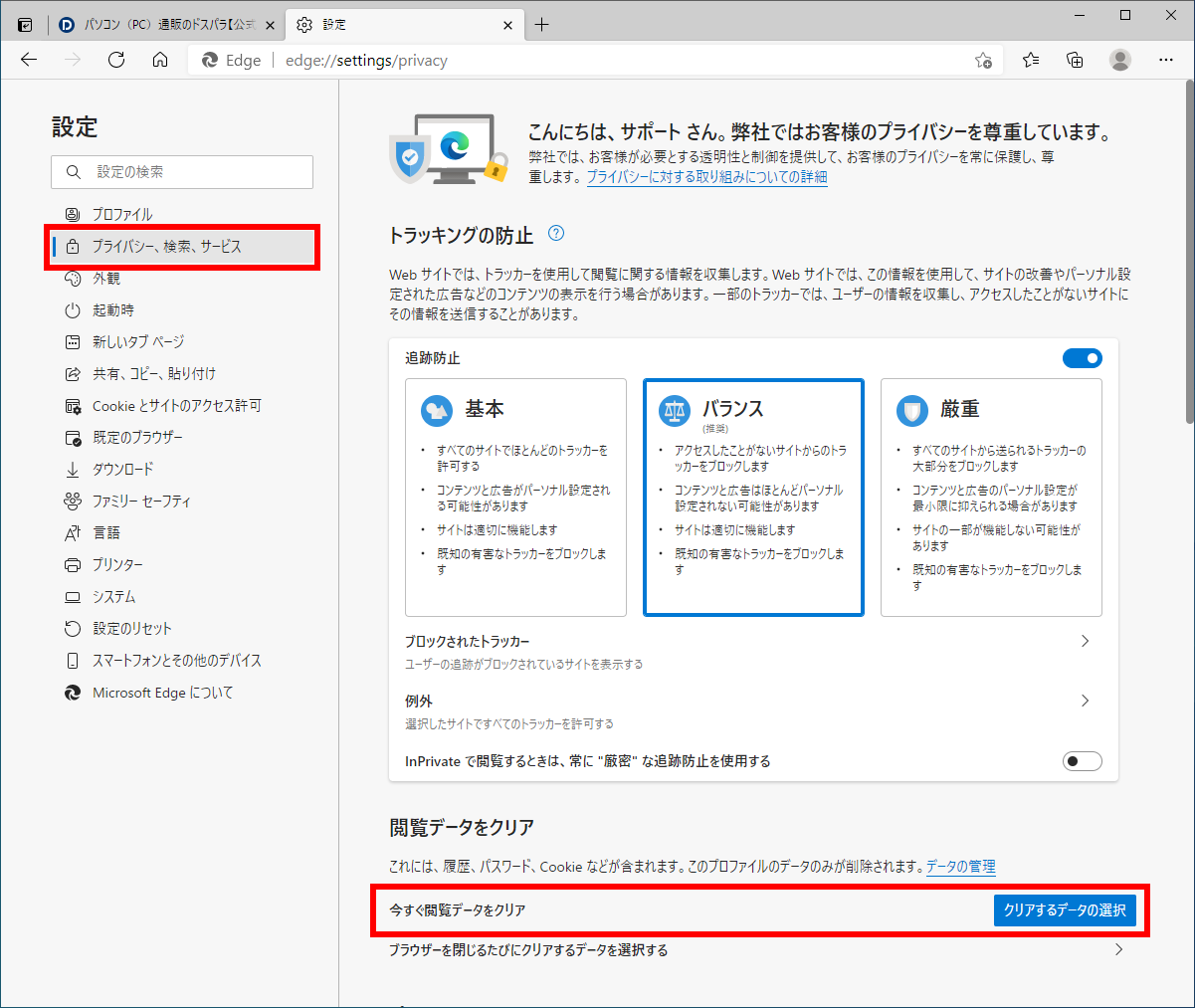
- 「 閲覧データをクリア 」 が表示されます。
「 時間の範囲 」 を確認または選択後、「 パスワード 」 に ✔ を入れ、[ 今すぐクリア ] をクリックします。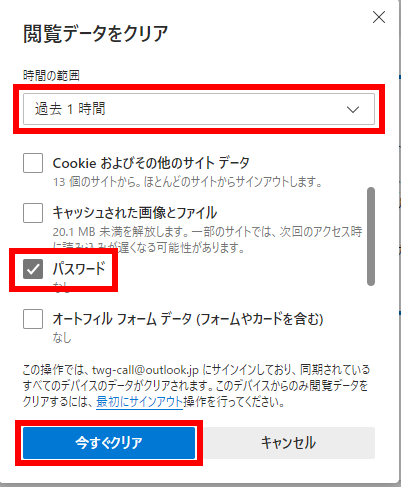 時間の範囲
時間の範囲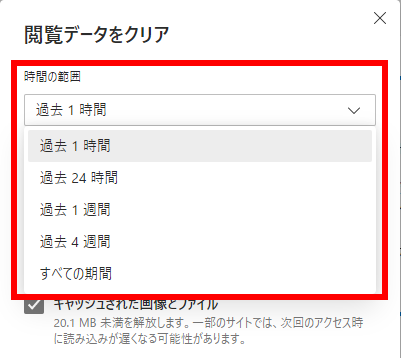
- 「 今すぐ閲覧データをクリア 」 欄下、 「 ブラウザーを閉じるたびにクリアするデータを選択する 」 欄
[ > ] をクリックします。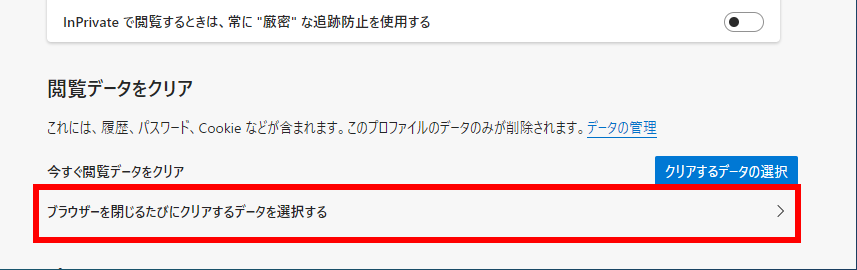
- 一覧より 「 パスワード 」 欄のトグルスイッチをクリックしオンに設定します。
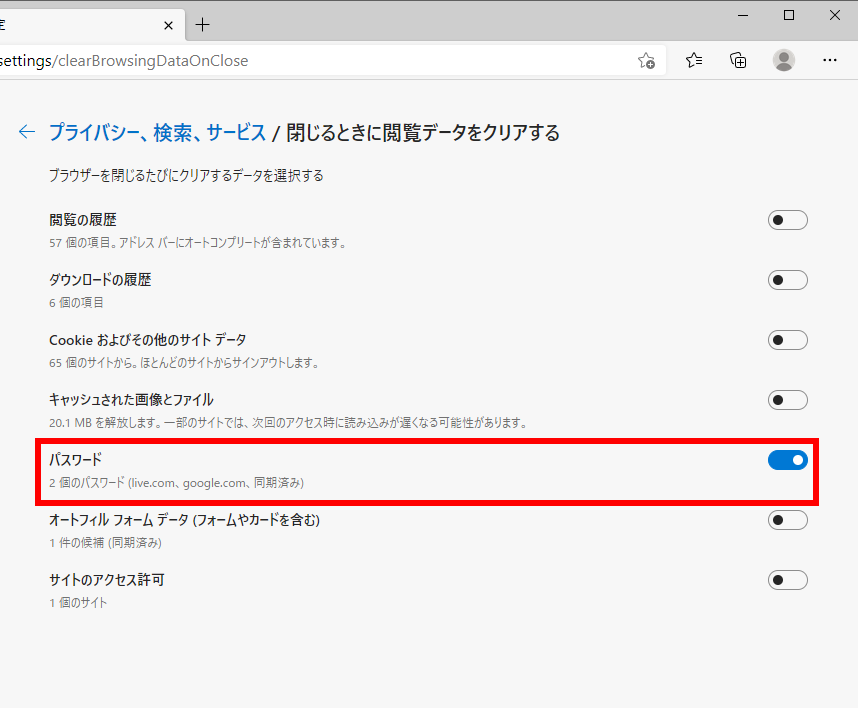
- 右上の [ × ] をクリックして画面を閉じます。